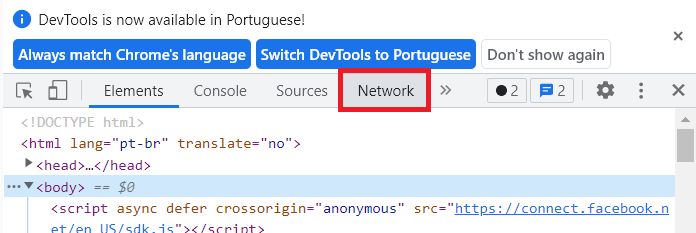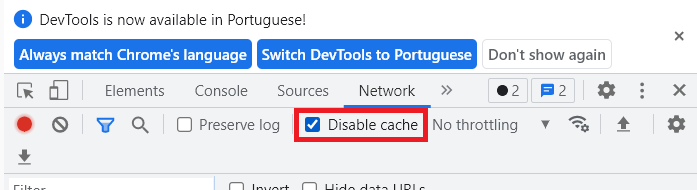Como o Laudite é uma aplicação browser-based, é possível que certas funcionalidades do navegador interfiram na experiência do usuário.
Caso esteja tendo algum problema de carregamento no Laudite, recomendamos que carregue a página sem o uso de cache seguindo as instruções abaixo:
Mac #
Para resolver problemas relacionados a cachê em computadores Mac – da marca Apple – basta pressionar:
“SHIFT + Command + R”
Windows #
Para resolver problemas relacionados a cachê em computadores com o sistema operacional Windows basta pressionar:
“Ctrl + F5”
Caso o computador do usuário esteja configurado com a tecla “Fn” (tecla função), então o comando utilizado deve ser:
“Ctrl + Fn + F5”
Em ambos os sistemas operacionais as teclas devem ser pressionadas na ordem correta e soltadas em conjunto somente após o pressionamento da última.
Caso isso não funcione, o usuário pode optar por desativar o uso do cache na própria página do Laudite. Para tal, o usuário deve seguir o seguinte passo-a-passo:
- Abra o Laudite
- Pressione a tecla “F12” (ou “Fn + F12”)
- No menu aberto, acesse a aba “Network”
- Marque a opção “Disable Cache” ou “Desabilitar Cache”
- Atualize a página com “F5”, “Fn + F5” ou com o botão de recarregar do navegador.
Caso o problema persista, entre em contato conosco pelo Suporte do Laudite.